Intenté subir una foto mía, pero se atascó en la página de carga. Sigue apareciendo una notificación interminable que dice "Cargando 1 elemento". ¿Cómo lidiar con este problema? ¿Algún consejo para esta copia de seguridad de fotos de Google atascada?
Fotos de Google es el hogar de todas tus fotos y videos, lo que te permite cargar fotos recientes para liberar más espacio en tu teléfono móvil. Muchos de ustedes pueden haber encontrado un problema de bloqueo de la copia de seguridad de Google Photos. En general, puede aparecer una notificación como "Preparándose para hacer una copia de seguridad", "Esperando la sincronización" o "Preparándose para hacer una copia de seguridad de las fotos xxx" cuando usa la aplicación Google Photos en su teléfono.
No hacer una copia de seguridad de las fotos o quedarse atascado en la carga de fotos puede ser molesto para los usuarios leales de fotos de Google. Pero no hay necesidad de preocuparse. En esta publicación, vamos a compartir soluciones para Google Fotos atascado en la copia de seguridad problemas en Android y iPhone.
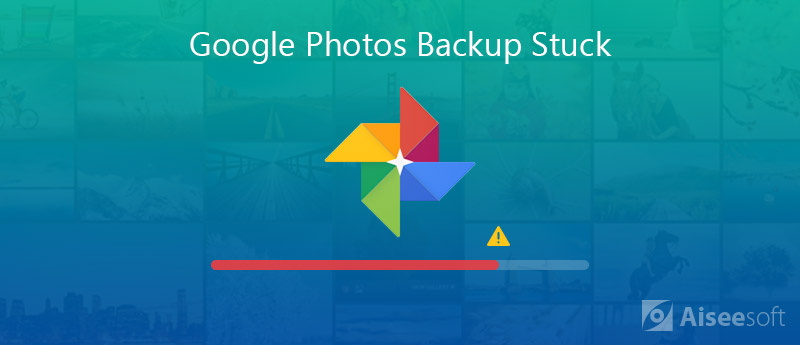
No hace falta decir que Google Photos es una buena aplicación para realizar copias de seguridad ilimitadas de fotos y videos de forma gratuita. Para resolver su problema, resumimos consejos completos para arreglar las fotos de Google atascadas en la copia de seguridad o el problema de lentitud de la copia de seguridad en su teléfono Android y iPhone.
Si Google Photos no realiza una copia de seguridad, lo primero que debe hacer es verificar el estado de la copia de seguridad de Google Photos. Debe ver si ha iniciado sesión en la cuenta de Google en su teléfono Android y iPhone. Luego, abra la aplicación Google Photos y verifique el estado de la copia de seguridad.
Si ve un número, eso significa que su copia de seguridad no se ha completado.
"Esperando la conexión": Eso significa que su red es débil o inestable. En ese momento, debe ir a Configuración y cambiar la conexión celular o Wi-Fi.
"Carga completa": Esto significa que todas las fotos y videos se han guardado en Google Photos.
"Se omitió una foto o video": es posible que no se cargue una foto o un video porque no cumple con los requisitos de copia de seguridad de Google Photos. Si desea que la carga se realice correctamente, debe asegurarse de que las fotos no superen los 75 MB o 100 MP y que los videos no sean más grandes. de 10 GB.
"La copia de seguridad y la sincronización están desactivadas": Si ve este aviso, debe continuar y habilitar Google Fotos para hacer una copia de seguridad de las fotos. Simplemente toque el botón Menú, seleccione Configuración > Copia de seguridad y sincronización. Active la opción para hacer copias de seguridad de fotos y videos.
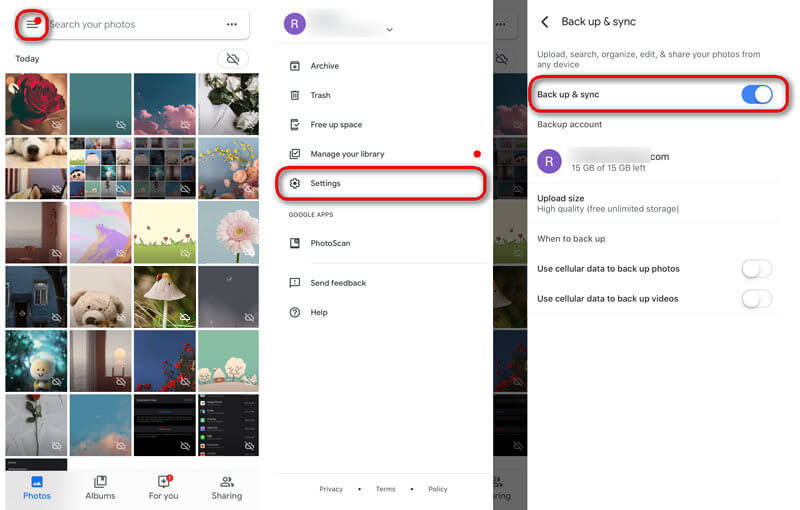
Si su Google Photos dice "haciendo una copia de seguridad de 1 de xxx", puede continuar para borrar el caché de Google Photos. Borrar el caché y los datos de la aplicación eliminará los archivos temporales dañados.
Si está utilizando un teléfono Android, debe ir a Configuración > Aplicaciones > Fotos, haga clic en BORRAR DATOS/LIMPIAR CACHE para eliminar el caché de Google Photos en Android.
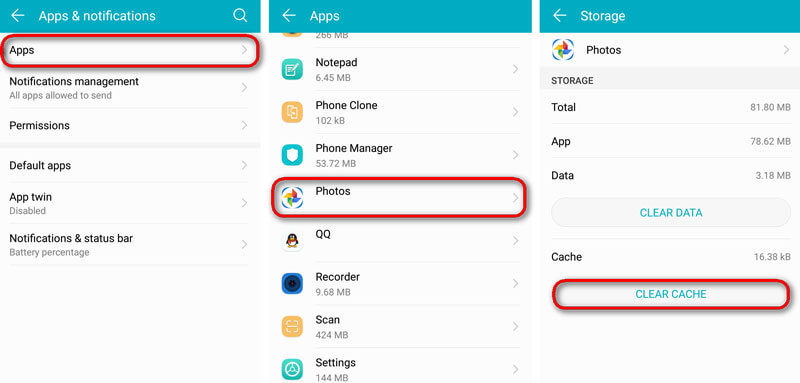
Si es un usuario de iPhone, puede ir a Configuración> General> Almacenamiento de iPhone, desplácese hacia abajo para encontrar Google Photos y toque Eliminar aplicación. Esto eliminará esta aplicación y se eliminarán todos los cachés y datos. Después de eso, puede intentar instalar esta aplicación nuevamente y ver si el problema se solucionó.
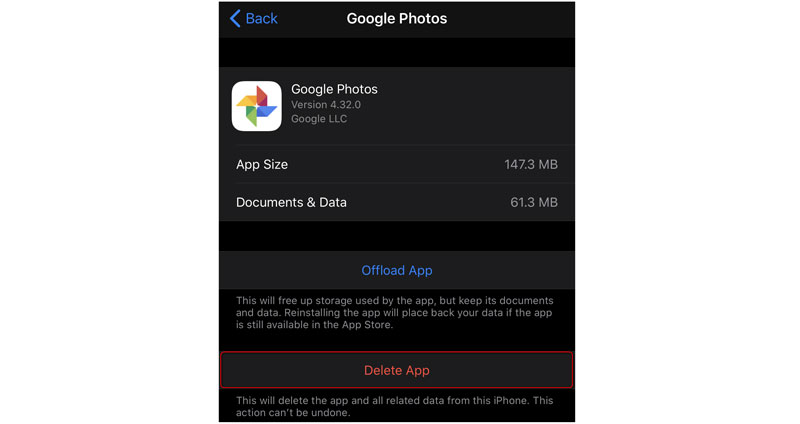
Google Photos te da la opción de desinstalar todas las actualizaciones. Puede probar este método para reparar la copia de seguridad de Google Photos pegada a la normalidad. Esto solo funciona para usuarios de teléfonos Android.
Puede dirigirse a la aplicación Configuración en su teléfono Android y buscar Aplicaciones. Desplázate hacia abajo para buscar y tocar Google Photos. Presione el botón Desinstalar para quitar Google Photos de su teléfono Android.
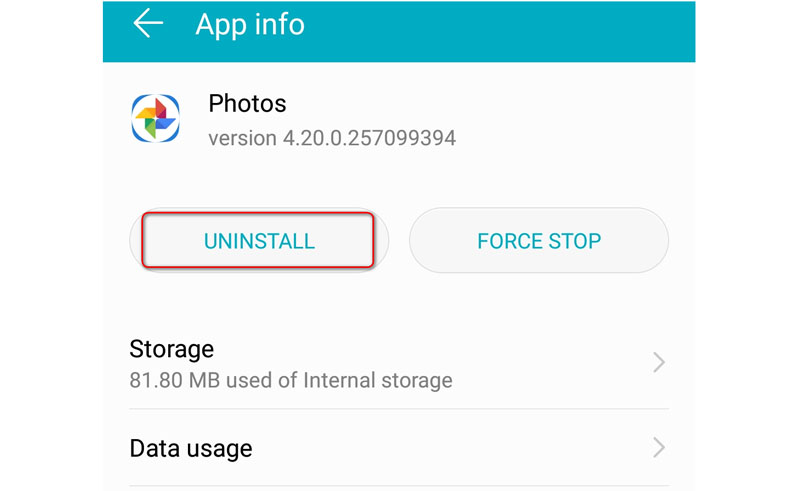
Si la aplicación Google Photos se atascó al cargar fotos o videos, puede intentar hacer una copia de seguridad manualmente. Aquí hay pasos detallados.
Para usuarios de Android, busque una foto o video que desee respaldar y toque el ícono de carga para subir a Google Fotos.
Para usuarios de iPhone, abra la aplicación Google Photos y elija las fotos o videos que desea respaldar. Haga clic en el icono de tres puntos y seleccione Haga copias de seguridad para subirlos manualmente a Google Fotos.
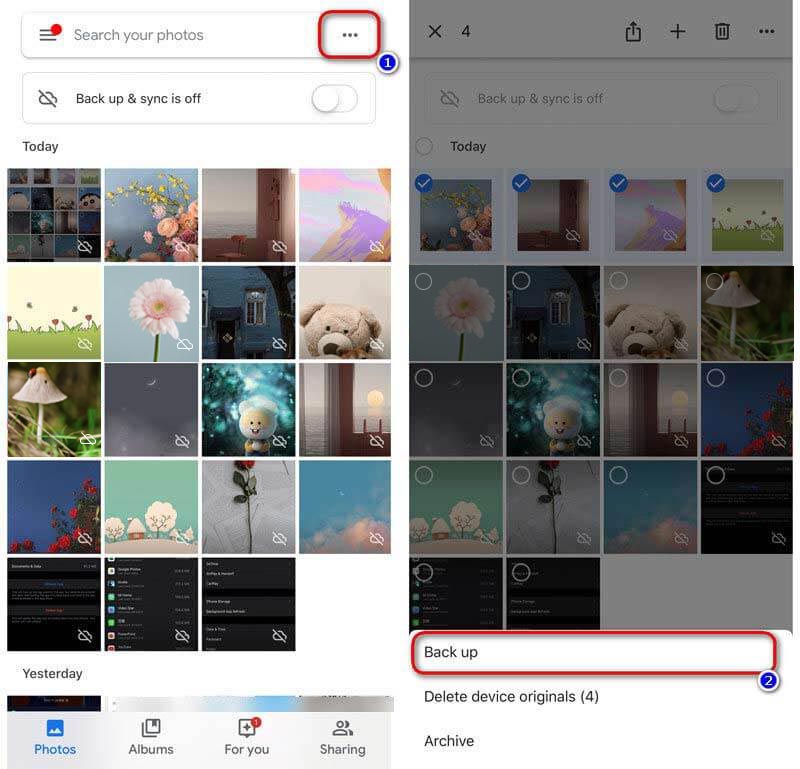
Google Photos es de hecho una buena herramienta para hacer copias de seguridad de fotos y videos. Dado que las fotos ocupan una gran parte del espacio en nuestro teléfono móvil, es aconsejable liberar espacio con Google Photos. A veces, Google Photos todavía se atasca en la copia de seguridad del estado, incluso con los 4 métodos anteriores. Aquí, hemos encontrado la alternativa de Google Photos para ayudarlo a ahorrar espacio en el teléfono y preservar fotos memorables.
Con funciones más prácticas que Google Fotos, Aiseesoft Respaldo y restauración de datos de Android le proporciona una forma sencilla de hacer una copia de seguridad y restaurar Android buenas fotos, videos, mensajes, registros de llamadas, documentos, etc. También puede obtener una vista previa de los datos en detalles en una computadora con Windows y Mac.
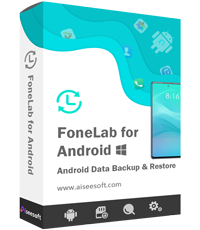
Descargas
Respaldo y restauración de datos de Android
100% Seguro. Sin anuncios.
100% Seguro. Sin anuncios.
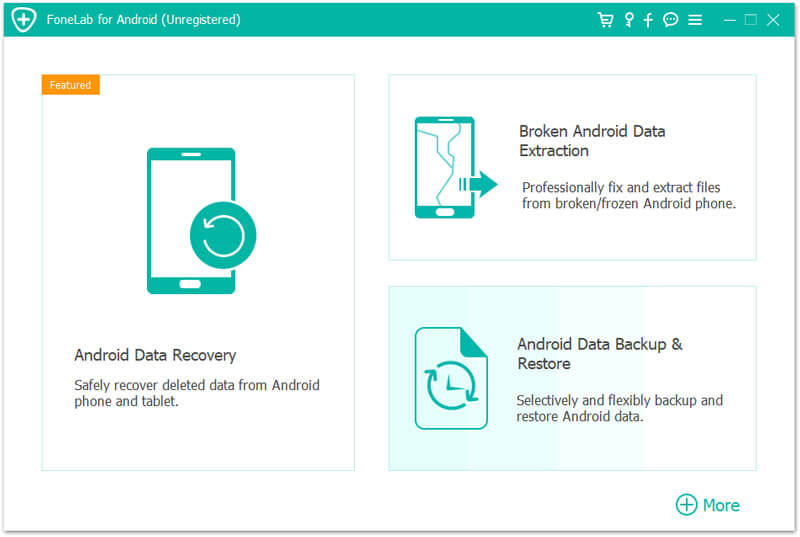
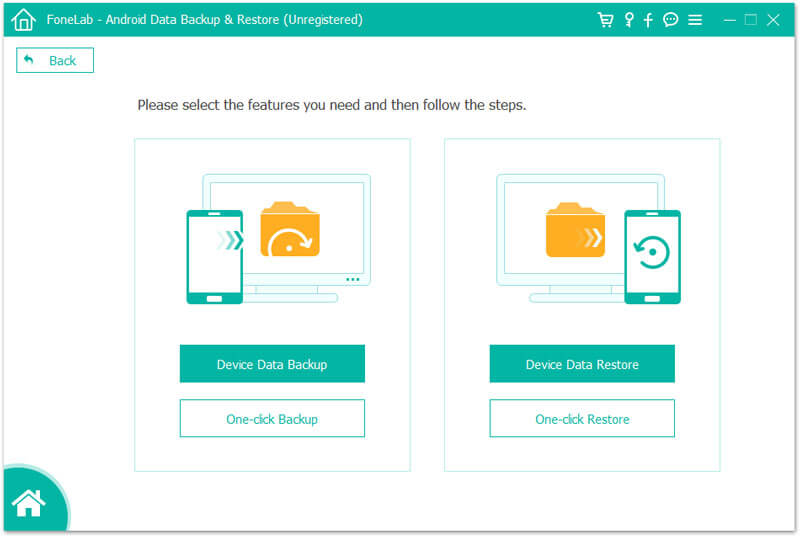
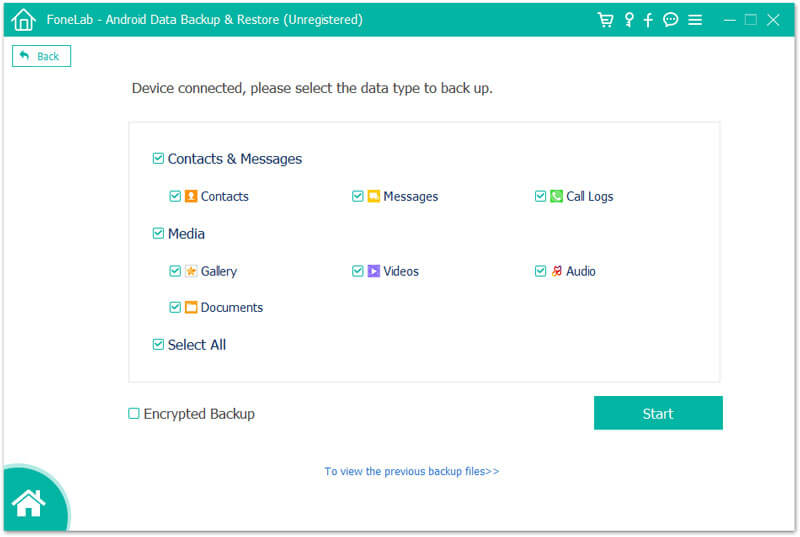
Esta eficiente herramienta de copia de seguridad ofrece copia de seguridad cifrada. Si hay alguna información privada, puede establecer una contraseña para su copia de seguridad. (Vea cómo cifrar la copia de seguridad del iPhone.)
Android Data Backup & Restore está especialmente diseñado para usuarios de Android. Si desea hacer una copia de seguridad de las fotos en su iPhone 15/14/13/12/11/XS/XR/X/8, puede confiar en Aiseesoft iOS Data Backup & Restore para realizar una copia de seguridad rápida y segura de los datos del iPhone/iPad.

Descargas
Respaldo y restauración de datos de iOS
100% Seguro. Sin anuncios.
100% Seguro. Sin anuncios.
Conclusión
Después de leer este pasaje, puede obtener 4 soluciones para arreglar Google Fotos atascado en la copia de seguridad en iPhone y teléfono Android. Puede encontrar la alternativa de Google Fotos para Android - Copia de seguridad y restauración de datos de Android para hacer una copia de seguridad de los datos en su teléfono Android. Si tienes alguna pregunta, no dudes en dejarnos un mensaje.
Solucionar problemas de Android
Consejos para mensajes de texto que no se envían en Android que debes saber [7 métodos] ¿Por qué mis aplicaciones siguen fallando o cerrándose en Android? ¿Copia de seguridad de WhatsApp atascada en Android? Cómo arreglar este error Cómo arreglar las fotos de Google que no hacen copias de seguridad en Android y iPhone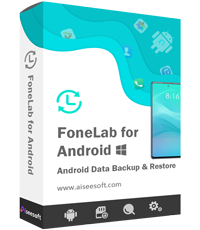
Proporciona una forma sencilla de realizar copias de seguridad y restaurar todo tipo de archivos como contactos, mensajes, registros de llamadas, galería, videos, audio, etc. en su dispositivo Android de forma segura y selectiva.
100% Seguro. Sin anuncios.
100% Seguro. Sin anuncios.